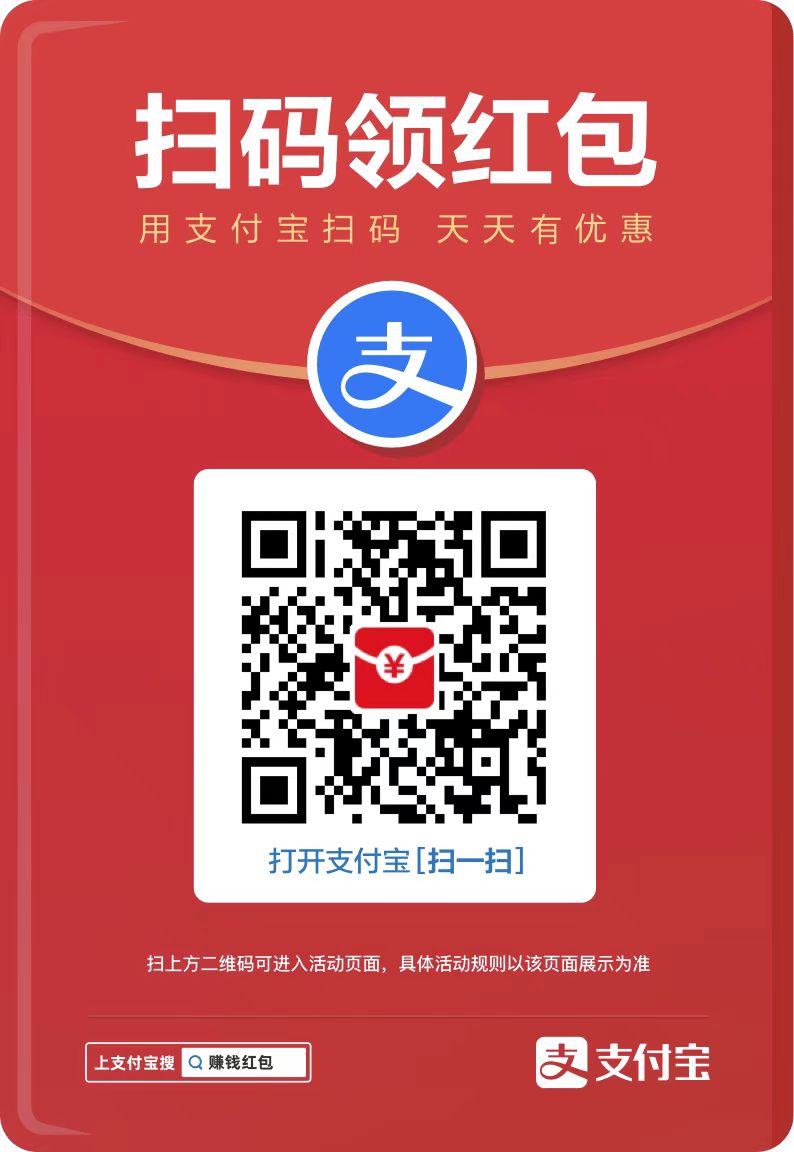您现在的位置是:网站首页> 软件下载软件下载
Draw.ioV25.0.2官方中文版历史版本Draw.ioV14.1.15官方中文版Draw.ioV24.1.0官方中文版Draw.ioV24.4.0官方中文版Draw.ioV24.7.5官方中文版Draw.ioV24.7.17官方中文版
![]() 2025-01-03
1046人已围观
2025-01-03
1046人已围观
简介 Draw.ioV25.0.2官方中文版历史版本Draw.ioV14.1.15官方中文版Draw.ioV24.1.0官方中文版Draw.ioV24.4.0官方中文版Draw.ioV24.7.5官方中文版Draw.ioV24.7.17官方中文版
Draw.io是一款跨平台的绘图软件,操作界面友好,让用户能够快速做出极具风格的思维导图。Draw.io支持创建流程图、组织结构图、UML图、网络拓扑图、平面图等各种类型的图表,还支持用户添加自定义形状、样式和插件来扩展或定制draw.io的功能和外观。 软件特色 1. Confluence和Jira中的图 借助众多提供数百种视觉元素的形状库,涵盖了您可以想到的用于在Confluence和Jira中创建图表的每个用例。无论您是新手还是经验丰富的用户,我们都会为您提供强大的功能。 2. 无缝集成 将上下文图嵌入到需要的每个Confluence页面中。为了提供最佳结果,内置的搜索功能不仅索引图表的文件名,或者索引包含图表的页面的标题和内容,还索引所有图表中的文本,从而使查找变得容易找到您要寻找的东西。页面中对draw.io图表所做的更改将记录在Confluence版本历史记录中(ISO9001的必备条件)。快速轻松地查看通过Confluence的页面历史记录进行的所有更改。 3. 强大且易于使用 创建流程图,流程图,组织结构图,UML,ER图,网络图等。使用自动布局功能的强大功能,创建自己的自定义形状库或使用我们提供的大量形状库,其中包含数百种视觉元素。使用元数据将更多有用的信息打包到图中。 4. 容易切换 使用Gliffy或Visio创建的所有图都可以快速轻松地导入到draw.io中,并像原始的draw.io图一样进行编辑。只需将文件拖放到draw.io绘图区域上,或使用Gliffy批量导入功能并根据需要进行编辑。 5. UML图在团队中编程时,draw.io可以帮助您降低文档编制过程的复杂性。UML组件(例如用例,通信,序列,交互,类,对象和包装图)可在广泛的形状库中获得。 软件功能 1. 多种类型的图表 支持创建各种类型的图表,包括流程图、组织结构图、UML图、网络拓扑图、平面图等。 2. 自定义图表元素 用户可以根据自己的需求,自定义图表元素,包括形状、颜色、文本样式等,以满足绘图的个性化要求。 3. 实时协作 多人可以同时使用draw.io编辑同一个图表文件,并能实时看到对方的编辑结果,方便团队合作。 4. 云端存储和分享 所有图表文件都可以保存在云端,用户可以通过链接或者导出为不同格式(如PNG、PDF、SVG等)进行分享或下载。 常见问题 Draw.io怎么使用? 1. 打开Draw.io后,点击创建新绘图。 2. 接着会提示你选择一个模板,这里直接创建一个空白框图(可根据自身情况选择)。 3. 创建完后,如图所示。 4. 选择你需要的元素拖入“画布” (左侧有官方提供的各种类型元素,点击左下角更多图形可以找到更多类别),选中元素后可使用鼠标点击元素边缘上的点对元素进行放大/缩小等操作,双击元素即可输入文字,你还能在右侧调整样式、文本、调整图形等。 5. 当要对齐多个元素时,选择多个元素(可通过ctrl+鼠标左键选择多个目标),然后点击调整图形>对齐,选择你想要的对齐方式。 6. 当要等距摆放多个元素时,选择多个元素(可通过ctrl+鼠标左键选择多个目标),然后点击调整图形>等距分布 然后选择你想要的分布方式。 7. 当把鼠标放置元素上(注意没有点击,只是放置)会出现如下图所示的标识,四个箭头(用红圈标出的部分),16个小叉叉(用绿色的圈圈标出)。如果点击了元素只会显示四个箭头。 8. 连接的操作有很多种,这里只简单讲一种,在刚刚说的:当把鼠标放置元素上后,在元素周围出现各种标识,你可以自己随便选择一个作为连接线的起始位置,鼠标左键按下(不要松)拖动鼠标移至你想连接的位置。 9. 连接后在右侧的“样式”中可以修改连接线的样式、连接方式、颜色、粗细、线形等等。 10. 然后在“通用”里拖一个Text元素放到你想放的位置;双击Text元素编辑文字,在右侧的“文本”中对文字的颜色、字体、大小等进行编辑。 11. 有时,需要使用一些现成的图片,点击“上方的加号”,再点击图片按钮。 12. 接着你可以通过“打开”按钮选择自己本地的图片,或者通过网上图片的url直接载入进来。 13. 有时一些特殊的图案软件中并没有提供,这时可以使用自由绘图功能自己去绘制。点击“上方的加号”,再点击“自由绘图”,会弹出一个自由绘图窗口。 14. 点击“开始绘图”按钮就可以自己用鼠标随便绘制,绘制完后点击“结束绘图”按钮,刚刚绘制好的图案就会变成一个元素随意使用。 更新日志 V25.0.2 1. 更新到draw.io核心25.0.2。 2. 使用electron32.2.5。 3. 更新到draw.io核心25.0.2,此版本中添加了25.0.2的所有更改。
相关内容
- 向日葵远程控制软件V15.8.0.18235最新版历史版本向日葵远程控制V12.0.0.39380永久免费版向日葵远程控制软件V15.6.5.63215最新版向日葵远程控制软件V15.6.8.14962最新版向日葵远程控制软件V15.6.8.15544最新版向日葵远程控制软件V15.8.0.18235最新版
- 小Q画图V1.0.5.0电脑版历史版本小Q画图V1.0.2.0电脑版小Q画图V1.0.3.0电脑版
- 语雀V3.4.7.1215官方电脑版历史版本语雀V0.8.17官方电脑版语雀V3.4.3.1210官方电脑版语雀V3.4.5.1213官方电脑版语雀V3.4.6.1214官方电脑版
- QOwnNotes(事务笔记管理)V25.1.2最新中文版历史版本QOwnNotes(事务笔记管理)V22.1.7绿色最新版QOwnNotes(事务笔记管理)V24.5.9最新中文版QOwnNotes(事务笔记管理)V24.8.6最新中文版QOwnNotes(事务笔记管理)V24.9.7最新中文版QOwnNotes(事务笔记管理)V24.10.2最新中文版QOwnNotes(事务笔记管理)V24.11.3最新中文版QOwnNotes(事务笔记管理)V24.12.2最新中文版
- 哔哩助理V2.2412.3.0官方版历史版本哔哩助理V2.2410.5.0官方版哔哩助理V2.2410.9.0官方版哔哩助理V2.2411.2.0官方版
- 系统之家U盘启动盘制作工具V2.0.0.1133官方版历史版本系统之家U盘启动盘制作工具V2.0.0.1001官方版
- 极空间V2.13.2024121201官方电脑版历史版本极空间V2.3.2022官方电脑版极空间V2.11.2024092601官方电脑版极空间V2.12.2024112201官方电脑版
- 金舟Uninstaller卸载工具V2.3.0.0官方最新版历史版本金舟Uninstaller卸载工具V2.0.0官方最新版金舟Uninstaller卸载工具V2.1.0官方最新版金舟Uninstaller卸载工具V2.2.1.0官方最新版
- 小番茄任务栏透明V2.0.0.6官方最新版历史版本小番茄任务栏透明V2.0.0.2官方最新版
- 系统之家纯净版PE启动盘制作工具V2.0.0.1133